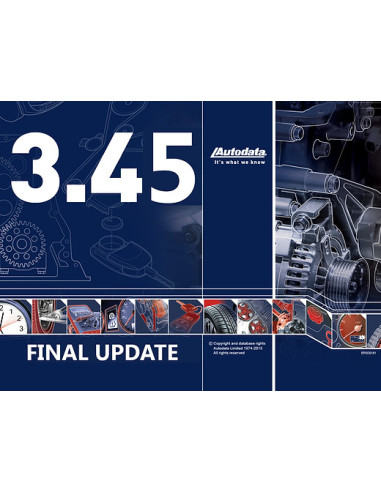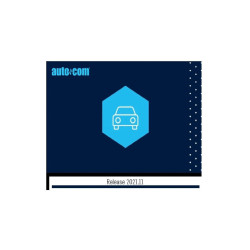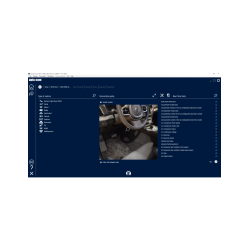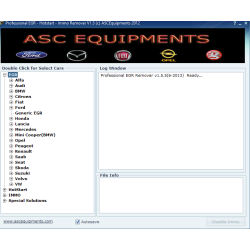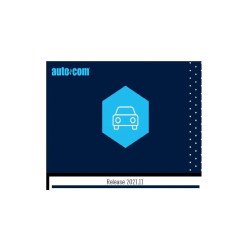Autodata 3.45
Autodata 3.45 Inglés - Compatibilidad y Características
Descarga inmediata
Descripción:
Software profesional de información técnica automotriz en Inglés, con esquemas eléctricos, datos de componentes, valores técnicos y tiempos de trabajo.
Características:
-
Información técnica detallada
-
Esquemas eléctricos y ubicaciones de componentes
-
Idioma: Inglés
-
Incluye instrucciones de instalación
-
Sin asistencia remota debido a la complejidad de instalación (requiere reinicios)
Compatibilidad:
-
Windows 7
Notas:
-
Solo compatible con Windows 7.
-
Seguir las instrucciones de instalación incluidas.
Uso recomendado:
Talleres y mecánicos que buscan información técnica completa y precisa.
INSTRUCCIONES DE INSTALACIÓN DE AUTODATA:
==================================================== ========================
*IMPORTANTE* ANTES DE COMENZAR LEA ESTAS NOTAS:
- ¡Ejecutar como Administrador es muy importante donde dice "(<<< esto es importante)"!
- ¡Cada reinicio/reinicio es DEBE e IMPORTANTE para Windows 7/8/8.1/10 pero NO para XP!
- ¡El Control de cuentas de usuario (UAC) debe estar deshabilitado cuando se ejecuta DSEO (dseo13b.exe)!
- Si recibe un error en Autodata que comienza como en la imagen incluida en este paquete, deberá cambiar su configuración regional a Inglés de EE. UU.
- Si recibe algún tipo de error al iniciar Autodata, vaya a la carpeta "RegSettings" y primero ejecute "DeleteRegSettings.reg" y luego "RegSettings_x86.reg" o "RegSettings_x64.reg" dependiendo de su sistema operativo (32 o 64 bits).
- Si desea eliminar la etiqueta "Modo de prueba" de la pantalla, puede hacerlo desde DSEO (dseo13b.exe) o visitar el enlace a continuación y hacerlo de manera oficial de Microsoft:
https://support.microsoft.com/en-us/kb/2509241
==================================================== ========================
1. Ejecute "Install_x86" o "Install_x64" según su sistema operativo (32 o 64 bits)
2. Siga los mensajes en la pantalla de la consola y espere a que se complete la instalación.
* Los usuarios de Windows 7/8/8.1/10 DEBEN seguir los pasos "a-i", mientras que los usuarios de XP deben saltar al paso 3 *
a) Deshabilitar UAC
b) Reinicia/Reinicia tu PC
c) Desactive el antivirus porque el siguiente paso es un falso positivo (NO virus)
d) Ejecute "dseo13b.exe" como administrador (<<< esto es importante) - Habilite el modo de prueba
e) Reinicie/Reinicie su PC (después de reiniciar/reiniciar se mostrará "Modo de prueba" en la pantalla)
f) Desactivar Antivirus nuevamente
g) Ejecute "dseo13b.exe" como administrador (<<< esto es importante) - Firme un archivo de sistema
Es mejor encontrar su propia ruta, pero dependiendo de su sistema operativo debería ser:
32 bits = C:\Archivos de programa\nodongle.biz\AuDaS0\AuDaS0.sys
64 bits = C:\Archivos de programa (x86)\nodongle.biz\AuDaS0\AuDaS0.sys
...y espera el mensaje de confirmación
h) Salir de DSEO (dseo13b.exe)
i) Reinicie/Reinicie su PC (esos pasos "a-i" son para firmar el emulador, NO son necesarios para XP)
3) Abra la carpeta "Keygen" y ejecute "GetUid-x86" o "GetUid-x64" como administrador (<<< esto es importante) dependiendo de su sistema operativo (32 o 64 bits)
4) Ahora que tiene su número UID, puede ejecutar "keygen.cmd" y pegarlo/ingresarlo para generar el archivo de registro "license.reg" (es importante NO ingresar los primeros 2 dígitos, que probablemente sean 64, ingrese SÓLO los últimos 8 dígitos )
(en caso de que su UID sea 6400000000, debe reiniciar su PC y volver al paso 3 porque ese UID NO es adecuado ni válido)
5) Ejecute el nuevo archivo de registro generado llamado "license.reg"
6) Inicie el emulador como administrador (<<< esto es importante) desde el menú Inicio o desde el directorio instalado, que probablemente sea algo así como C:\Program Files\nodongle.biz\AuDaS0 y hay un archivo llamado "ndStart.cmd" o " ndRestart.cmd"
7) Abra "Autodata 3.45" desde el acceso directo del escritorio o, por supuesto, C:\ADCDA2\ADBCD.exe (Ejecutar como administrador)
(¿Algún tipo de error relacionado con archivos .reg que NO se registraron correctamente? Simplemente regístrelos manualmente desde la carpeta "RegSettings" como se describe al principio de este texto (antes de todos estos pasos))
También podría interesarle